Мобильное приложение Microsoft Authenticator: безопасный доступ к аккаунту Microsoft без пароля
Привет, друзья. Как упростить вход в Windows 10 с подключённым аккаунтом Microsoft, в его использующие программы и веб-сервисы, чтобы не вводить длинный, сложно запоминаемый пароль? Но чтобы при этом не пострадала безопасность. Чтобы доступ к нашему компьютеру и к нашим данным, подвязанным к аккаунту Microsoft, не получил кто-то сторонний со злонамеренными целями.
Для упрощения входа в Windows 10 можно использовать отпечаток пальца, функцию распознавания лица, USB-ключ безопасности, но только при наличии у компьютера специальных устройств. Проще ввода пароля от аккаунта Microsoft только короткий пин-код, но легко запоминаемый он страдает по части безопасности. А как быть со входом в аккаунт Microsoft в программах, приложениях, браузере?
Софтверный гигант нашёл балансное решение простого, но безопасного входа в аккаунт Microsoft – создал мобильное приложение для подтверждения доступа. Давайте знакомиться с приложением для iOS и Android Microsoft Authenticator. И смотреть, как оно нам может упростить жизнь.
authentication framework has stopped
Мобильное приложение Microsoft Authenticator: безопасный доступ к аккаунту Microsoft без пароля
О приложении Microsoft Authenticator
Microsoft Authenticator – это бесплатное мобильное приложение от компании Майкрософт, созданное для упрощения авторизации в программном обеспечении с использованием аккаунта компании. Приложение может быть использовано на iOS- и Android-устройствах при условии блокировки доступа с использованием пароля, графического пароля, пин-кода, разблокировки по лицу и прочих возможных методов защиты устройств. Microsoft Authenticator не отменяет пароль аккаунта, просто реализует альтернативный паролю, более простой способ входа в аккаунт. При выборе метода авторизации с использованием приложения мы запускаем его на нашем мобильном устройстве и там подтверждаем доступ простым тапом. Для отдельных действий в приложении потребуется постоянно подтверждать, что именно мы являемся владельцем мобильного устройства путём использования выбранного метода разблокировки доступа.
Приложение можно использовать вместо ввода пароля при авторизации в веб-интерфейсе аккаунта Microsoft, в программах и приложениях, работающих в связке с ним. Также его можно использовать для упрощённого входа в Windows 10, если используется учётная запись с подвязкой к аккаунту Майкрософт. И ещё Microsoft Authenticator может быть способом двухфакторной проверки подлинности при авторизации в аккаунте Майкрософт в случае настройки таковой. Вот это основные назначения приложения.
В числе прочих возможностей Microsoft Authenticator – генерация временных одноразовых паролей (проверочных кодов безопасности), возможность смены пароля аккаунта Microsoft, журнал действий с использованием аккаунта, возможность подключения аккаунтов других сервисов для генерации одноразовых паролей.
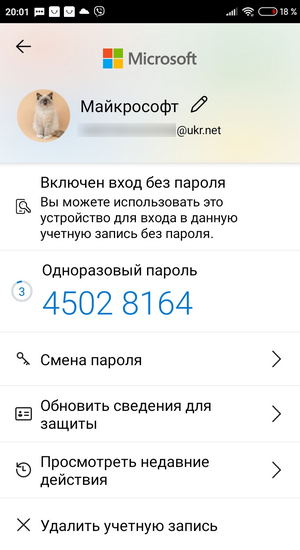
Xiaomi Service Framework: что это за программа и нужна ли она
Прочие возможности приложения, друзья, менее примечательны, чем основные, поэтому предлагаю сконцентрироваться только на основных. Давайте рассмотрим, как использовать Microsoft Authenticator для входа в аккаунт Майкрософт без пароля, как заходить в Windows 10 без пароля и пин-кода, и как работать с приложением при настройке в аккаунте двухфакторной проверки подлинности. Но прежде мы установим приложение Microsoft Authenticator, в нашем случае на Android-телефон. И настроим его.
Настройка Microsoft Authenticator
После установки приложения заходим в свой аккаунт Microsoft и вводим одноразовый проверочный код безопасности, отправляемый компанией нам на почту или СМС-кой на телефон.
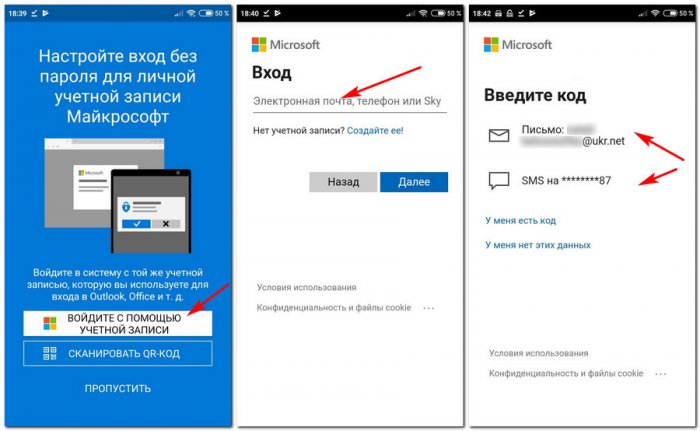
Вводим полученный одноразовый код и выбираем настройку входа с телефона.
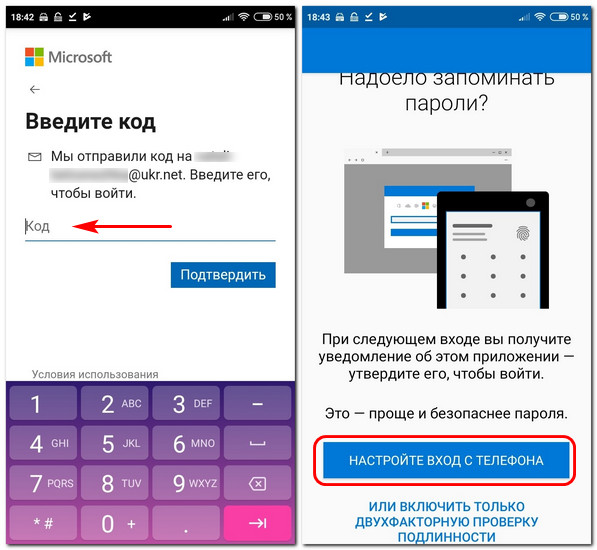
Далее ещё раз подтверждаем свою личность методом ввода пароля от аккаунта Microsoft и жмём кнопку «Понятно».
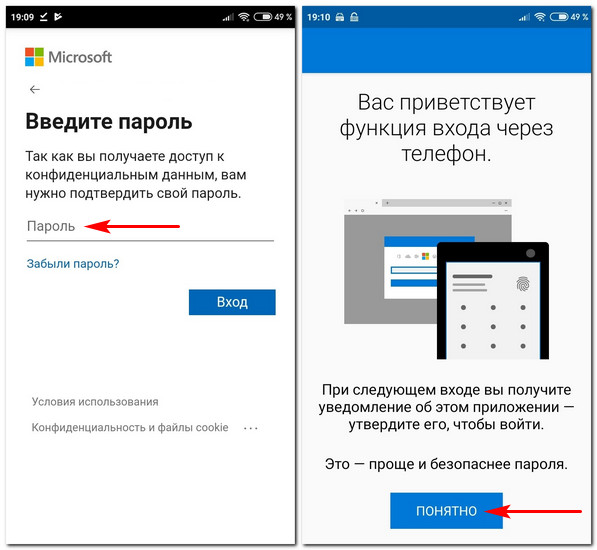
На этом всё, возможность авторизации с помощью Microsoft Authenticator настроена.
Вход в аккаунт Microsoft без пароля
Как использовать авторизацию с помощью приложения при входе в аккаунт Майкрософт? При входе в его веб-интерфейс, подключении к системным функциям Windows 10, программам и приложениям в окошке авторизации вводим электронный адрес аккаунта.
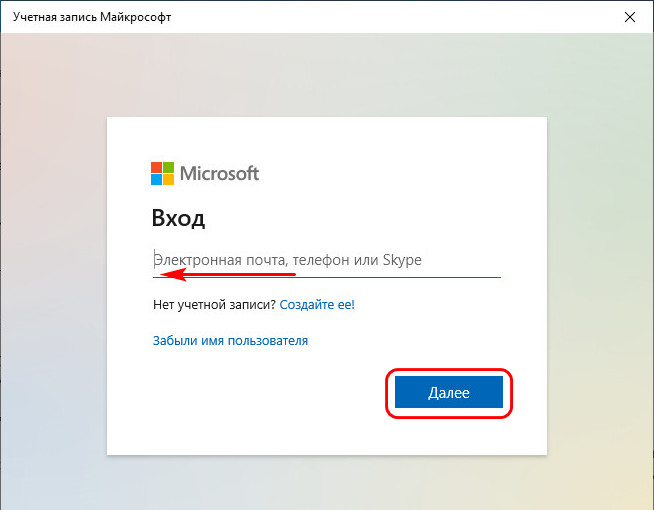
И нам уже ввод пароля предлагается как альтернативный способ авторизации мелкой опцией внизу, способ же с использованием Microsoft Authenticator выбран по умолчанию. И являет он собой отображение некого числа.
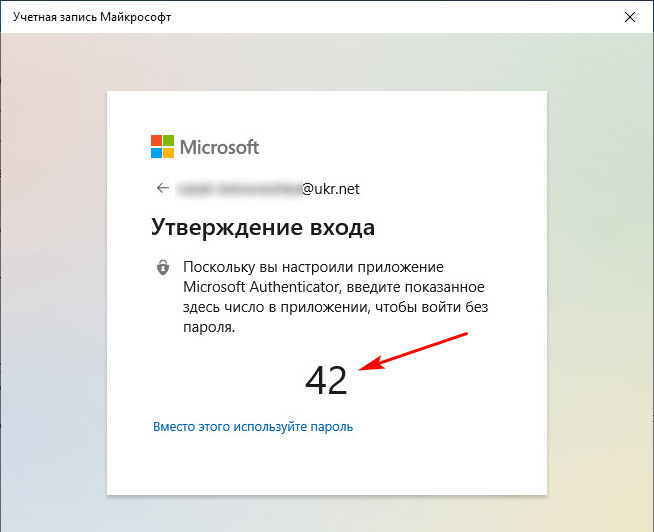
Мы запускаем на мобильном устройстве Microsoft Authenticator, и там видим запрос на вход, где мы должны из трёх чисел выбрать верное – то число, что указано в окошке авторизации на компьютере. Выбираем число и жмём «Утвердить». Если всё верно, после получим утверждение авторизации.
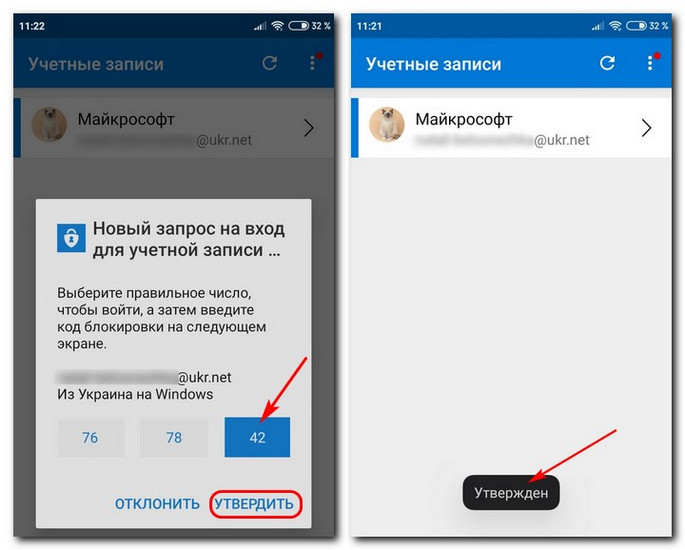
Вход в Windows 10 без пароля и пин-кода
Друзья, Microsoft Authenticator можно использовать для сброса забытого пин-кода при входе в Windows 10 с подключённым аккаунтом Майкрософт. На экране блокировки выбираем «Я не помню свой PIN-код».

Далее жмём «Отправить уведомление».
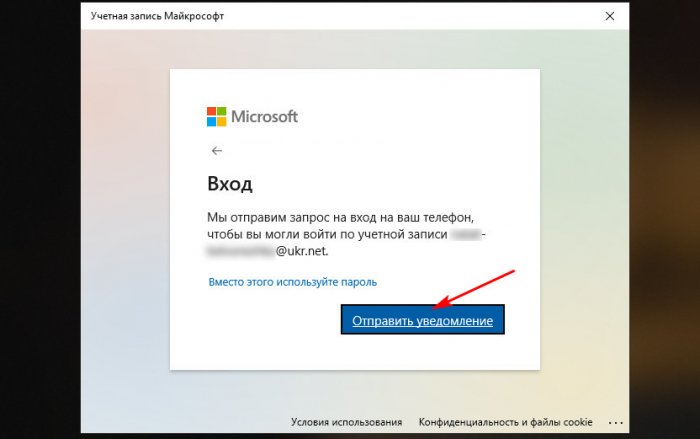
И получаем число для подтверждения в приложении Microsoft Authenticator.
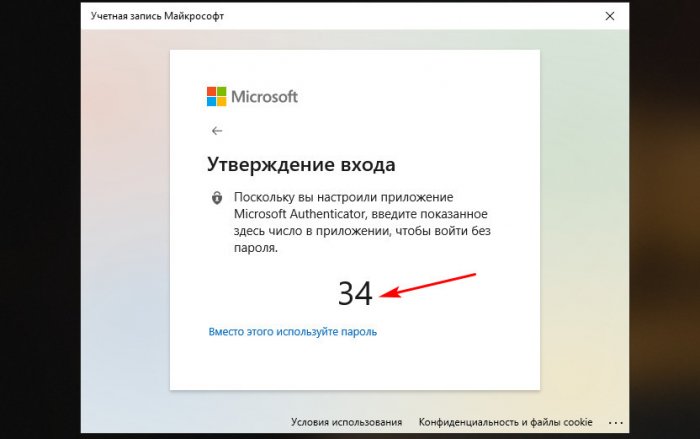
После этого у нас появится возможность настроить новый пин-код.
Но мы можем при подключении аккаунта Майкрософт к Windows 10 не назначать пин-код. А использовать для входа в систему Microsoft Authenticator. В таком случае мы выполняем вход на экране блокировки.
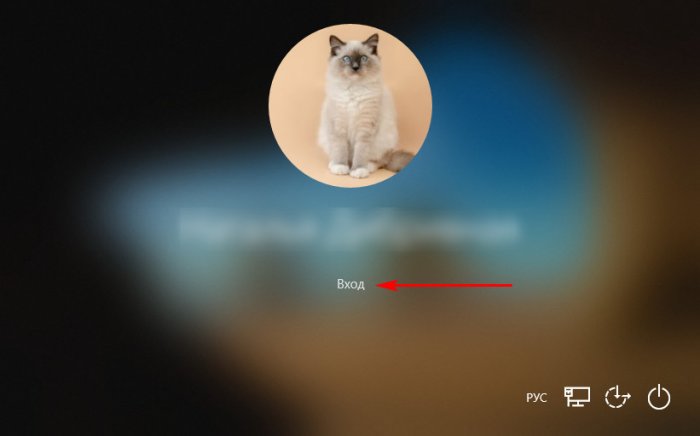
Как и в случае со сменой пин-кода, жмём «Отправить уведомление».
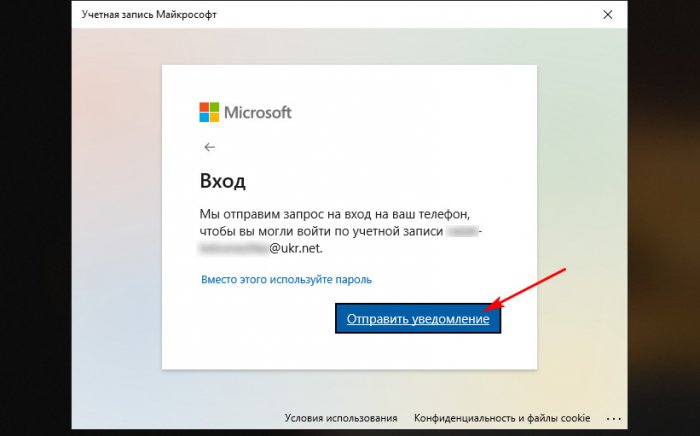
И получаем число для его выбора в приложении.
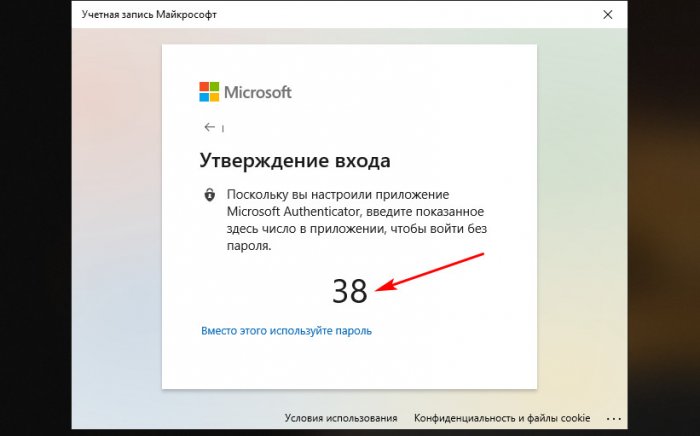
Двухфакторная проверка подлинности при доступе к аккаунту Microsoft
Двухфакторная проверка подлинности – это, друзья, двухэтапный процесс авторизации, где кроме ввода пароля требуется ещё какое-то дополнительное действие для проверки пользователя. Это может быть разовый код СМС-кой на телефон, отпечаток пальца, функция распознавания лиц, USB-ключ и прочие методы.
Многие сервисы в целях улучшенной защиты предусматривают такую двухфакторную проверку, в их числе и аккаунт Майкрософт. А в числе его способов проверки – приложение Microsoft Authenticator. После настройки двухфакторной проверки при авторизации в аккаунте Майкрософт с использованием приложения мы по-прежнему будем получать на него запрос на вход с выбором правильного из трёх чисел. Но мы (или кто-то другой) не сможем авторизоваться с помощью одного только пароля от аккаунта. После его ввода нам всё равно нужно будет подтверждать доступ в мобильном приложении.
Как настроить двухфакторную проверку подлинности? Идём в веб-интерфейс нашего аккаунта Microsoft, там заходим в раздел «Безопасность». И жмём кнопку включения двухфакторной проверки.

В графе «Двухшаговая проверка» кликаем опцию «Настройка двухшаговой проверки».
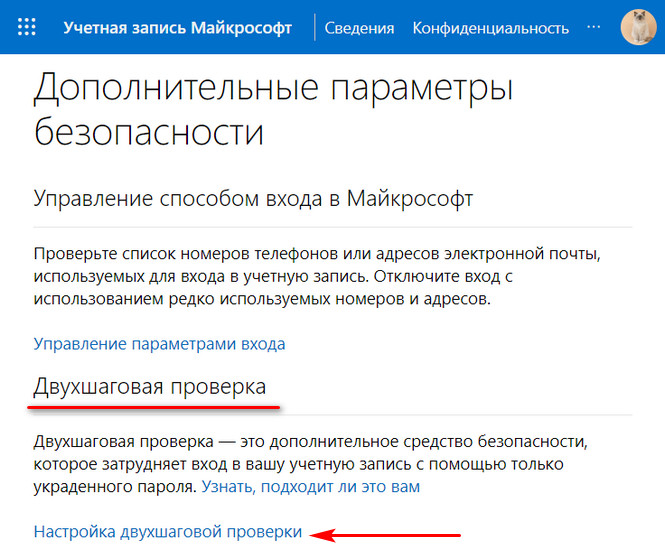
Жмём «Далее».
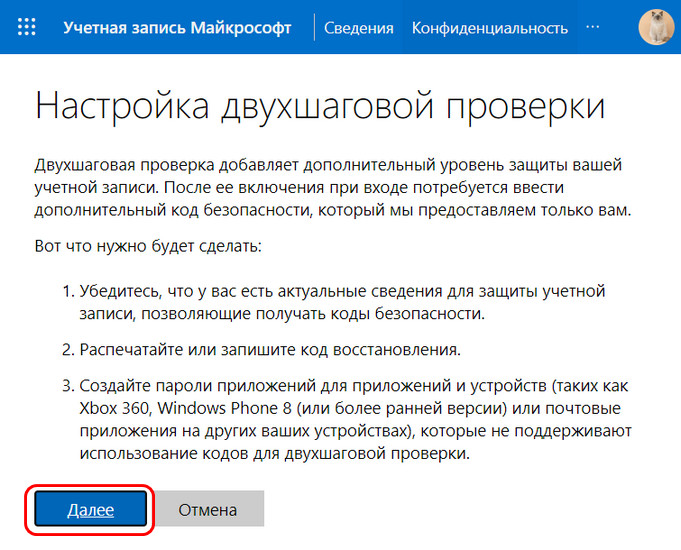
Получаем код восстановления, он нужен на тот случай, если мы не сможем выполнить вход в аккаунт с использованием иных способов проверки на втором этапе. Жмём «Далее». И далее ещё будут два окна с советами по использованию двухфакторной проверки.
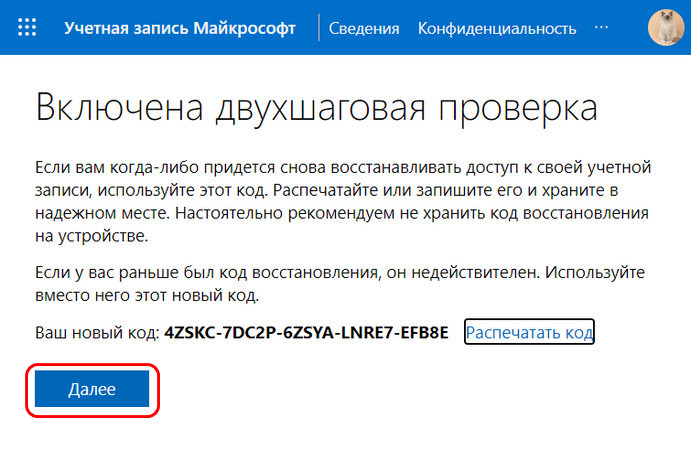
Если теперь мы захотим использовать пароль для входа в аккаунт Microsoft,
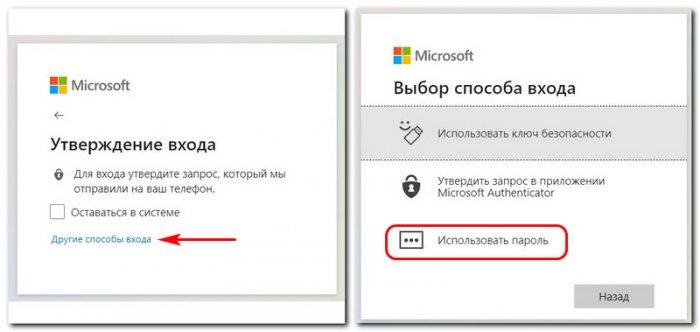
после его ввода получим уведомление о необходимости утверждения запроса на вход в Microsoft Authenticator.
Источник: remontcompa.ru
Authentication framework что это за программа на андроид
Курсы криптовалют онлайн
Bitcoin (BTC)
Ethereum (ETH)
Dogecoin (DOGE)
Cardano (ADA)
Polygon (MATIC)
Polkadot (DOT)
Litecoin (LTC)
Shiba Inu (SHIB)
Solana (SOL)
Chainlink (LINK)
Cosmos Hub (ATOM)
Ethereum Classic (ETC)
Monero (XMR)
Stellar (XLM)
Bitcoin Cash (BCH)
Algorand (ALGO)
VeChain (VET)
Theta Network (THETA)
Decentraland (MANA)
IOTA (MIOTA)
Enjin Coin (ENJ)
Compound (COMP)
Waves (WAVES)
OMG Network (OMG)
Komodo (KMD)

Наши контакты: [email protected]

Информационный портал «Майнинг Криптовалюты».
Источник: mining-cryptocurrency.ru
Что такое двухфакторная аутентификация и как ее использовать
В наши дни, скорее всего, уже у каждого есть по крайней мере одна или две учетные записи для хранения огромного количества конфиденциальной информации и личных данных, от электронной почты до биометрических и банковских данных. В связи с этим, защита этих учетных записей должна быть в приоритете у каждого пользователя мобильного устройства. В дополнение к надежному паролю одним из самых безопасных и все более распространенных способов защиты ваших учетных записей и устройств является двухфакторная аутентификация.
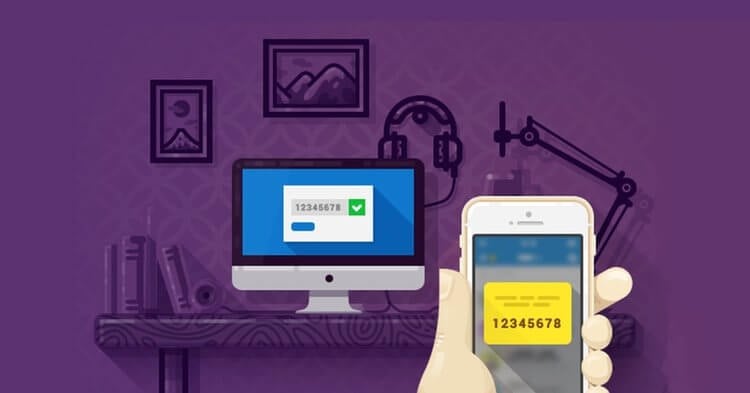
В этом материале мы разберемся в том, что такое двухфакторная аутентификация, что нужно для ее использования и как настроить для ее работы ваш Android-смартфон. Прежде чем начать, хочу сразу предупредить, что вам потребуется доступ к устройству, которое вы хотите защитить, а также рабочий номер телефона, чтобы на него могли приходить текстовые сообщения.
Что такое двухфакторная аутентификация?
В двух словах, для повышения безопасности двухфакторная аутентификация просто добавляет второй шаг к процессу авторизации. Таким образом, простого угадывания или кражи пароля недостаточно, чтобы получить доступ к вашей учетной записи.
После ввода вашего обычного пароля вашему устройству или приложению потребуется второй пароль. Этот второй пароль, который является, скорее, кодом доступа, приходит на указанное вами устройство с помощью текстового сообщения. Только успешно введя оба кода, вы сможете получить доступ к аккаунту, к которому не смогут получить доступ те, у кого нет вашего мобильного телефона с вашим основным паролем в придачу.
Очевидно, такой способ авторизации делает вашу учетную запись более защищенной. Во-первых, пароль двухфакторной аутентификации будет меняться при каждом его использовании, что делает практически невозможным его угадывание или взлом, в отличие от обычного пароля, который вы, скорее всего, редко меняете.

Во-вторых, только человек с устройством, которые было указано в качестве получателя сообщения с кодом подтверждения, может получить доступ к учетной записи. Тот факт, что пароль доставляется посредством текстового сообщения, делает его более безопасным, чем использование электронной почты, поскольку использовать SIM-карту может только одно устройство за раз. Такой пароль из SMS очень сложно достать, как минимум, намного сложнее, чем из электронной почты.
Использование двухфакторной аутентификации для защиты вашей учетной записи Google
Первым местом, где можно начать использовать двухфакторную аутентификацию, может быть ваша учетная запись Google. В таком случае, какие-либо новые устройства не смогут войти в вашу электронную почту, получить доступ к учетной записи Google Play или навести шороху в ваших фотографиях и файлах в Google Drive, даже если ваш пароль будет украден.
В аккаунте Google есть несколько вариантов двухфакторной аутентификации. Можно выбрать получение уведомления в виде SMS или звонка на указанный вами номер, использование специальных подсказок, которые работают быстрее, чем если бы вы вводили код, или использовать электронный ключ. Последний является наиболее безопасным и гарантирует, что вы не потеряете доступ к аккаунту при смене телефонного номера. Однако этот способ не бесплатен, а также может быть немного сложнее в использовании, чем простые SMS с кодами.
Далее я опишу последовательность действий, которые нужно выполнить, чтобы настроить двухфакторную аутентификацию на Android-смартфоне с использованием SMS:
- Перейдите в “Настройки” > “Google” > “Аккаунт Google”
- Найдите вкладку “Безопасность”
- Выберите пункт “Двухфакторная аутентификация” и войдите в аккаунт
- Укажите свой номер телефона и/или адрес электронной почты на тот случай, если вам потребуется восстановить аккаунт
Теперь, оказавшись на странице двухфакторной аутентификации, внизу вы увидите список всех устройств, которые в данный момент подключены к вашей учетной записи. Здесь при желании можно включить Google Prompt, чтобы вторым шагом для входа в вашу учетную запись стало простое уведомление с последующим автозаполнением нужных полей. Это так же безопасно, как SMS, но, как я уже говорил, вы не потеряете возможность войти в свой аккаунт, если смените номер телефона.
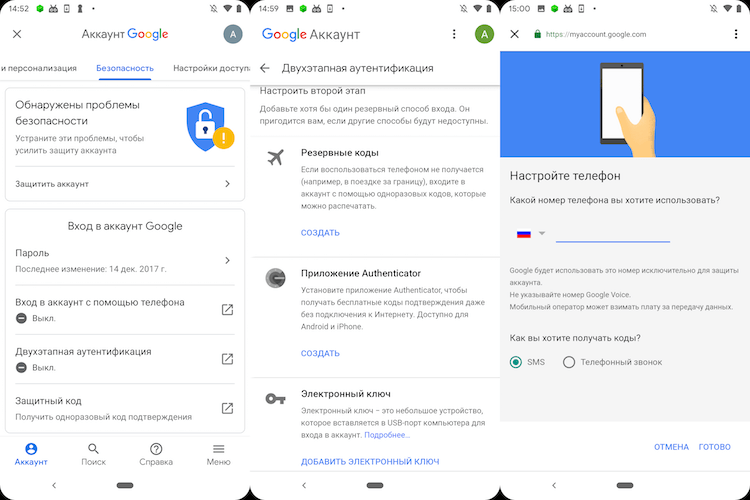
Для выбора другого варианта аутентификации нужно пролистать вниз страницы, а там уже выбрать между электронным ключом, SMS или голосовым сообщением. При выборе последнего вас попросят ввести номер вашего телефона. Код подтверждения будет отправлен на этот же номер, и чтобы продолжить, вам нужно будет ввести его в соответствующее поле. Теперь смело нажимайте кнопку «Включить» и тогда двухфакторная аутентификация отныне встанет на защиту ваших конфиденциальных данных.
С этого момента вы станете получать код подтверждения каждый раз, когда будете настраивать учетную запись Google на новом устройстве. Если вы хотите сменить метод аутентификации, например, на «Электронный ключ» или отключить ее совсем, просто вернитесь в настройки безопасности Google и повторите шаги.
Для получения дополнительной информации о настройке двухэтапной аутентификации Google на других устройствах, таких как ПК, вы можете ознакомиться с официальной информацией от Google на ее сайте.
Сторонние приложения
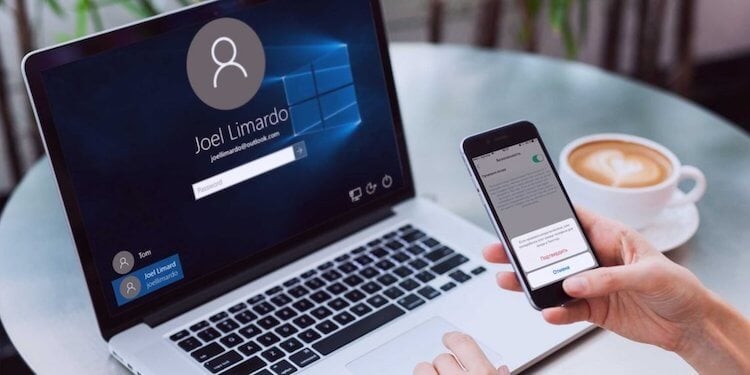
Разумеется, Google – не единственная компания, предлагающая двухфакторную аутентификацию для своих сервисов. Большинство банковских приложений, например, предлагают такие же средства защиты вашей информации, а некоторые даже требуют его. У платежного сервиса PayPal, например, тоже есть такое. Существует также множество приложений, которые работают аналогично Google Authenticator, настройка которого как раз доступна в разделе “Двухэтапная аутентификация”, про который мы говорили выше.
У Google Authenticator есть аналог под названием Authy, который также предоставляет услуги по усилению систем безопасности. Authy работает на нескольких устройствах, а поэтому может синхронизировать данные вашей устной записи между ПК, смартфоном, планшетом и даже умными часами. Еще Authy умеет делать зашифрованное резервное копирование, при котором вся ваша информация будет храниться в облаке, и при потере смартфона, утерянные данные можно будет легко восстановить.
Даже, казалось бы, более безобидные приложения, такие как мессенджеры, предлагают защиту учетной записи с помощью этой технологии. В прошлом году WhatsApp представил такую возможность в настройках учетной записи своего приложения, чтобы обеспечить дополнительный уровень безопасности при регистрации на новом телефоне. Facebook тоже предлагает двухфакторную аутентификацию, которая может отправлять вам оповещения, если кто-то пытается войти в вашу учетную запись. Аналогичная ситуация с Вконтакте и Instagram.
Двухфакторная аутентификация не является заменой сложного пароля, но это еще один уровень безопасности, который поможет защитить ваши данные от чужих глаз и рук.
Делитесь своим мнением в комментариях под этим материалом и в нашем Telegram-чате.
- Безопасность Android
- Новичкам в Android
Источник: androidinsider.ru
Google Authenticator
О программе
Google Authenticator — приложение для двухфакторной аутентификации. Поддерживает платформы Android, iOS, BlackBerry OS
Что нового
- Добавлена возможность переноса учетных записей на другое устройство, например, при смене телефона.
- Обновили внешний вид и функциональность приложения
Новое в версии 3.4.0 (iOS)
- Добавлена поддержка функций многозадачности на устройствах iPad и возможность перетаскивать одноразовые коды.
- Исправлены ошибки.
Системные требования
- Android 4.4 и выше
- iOS 13.0 и выше. Совместимо с iPhone, iPad и iPod touch.
Полезные ссылки
- Как включить двухфакторную аутентификацию в Google
- Как усилить безопасность учетной записи Windows 10
Подробное описание
Google Authenticator создает коды двухэтапной аутентификации для аккаунтов различных онлайн-сервисов и приложений.
Двухэтапная аутентификация предоставляет дополнительный уровень защиты учетной записи от взлома. При ее использовании для входа в аккаунт необходимо вводить не только пароль, но и код, сгенерированный приложением.
Получать коды подтверждения с помощью Google Authenticator можно даже без подключения к сети и сотовой связи.
Основные функции Google Authenticator
- Автоматическая настройка с помощью QR-кода.
- Одновременная работа с несколькими учетными записями.
- Возможноcть генерировать коды как на основе текущего времени, так и на основе счетчика.
Другие программы
Яндекс.Ключ
Приложение-аутентификатор для создания одноразовых паролей
LastPass Authenticator
Приложение для двухфакторной аутентификации
Рекомендуем

БЕСПЛАТНО
Быстрый, удобный и безопасный браузер

БЕСПЛАТНО
Активная защита Protect, защищенный режим

БЕСПЛАТНО
Свободный и приватный веб-серфинга

АКЦИЯ
Антибаннер, антифишинг и антитрекинг

БЕСПЛАТНО
Источник: www.comss.ru


